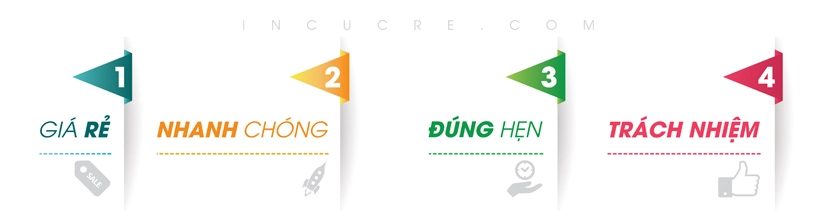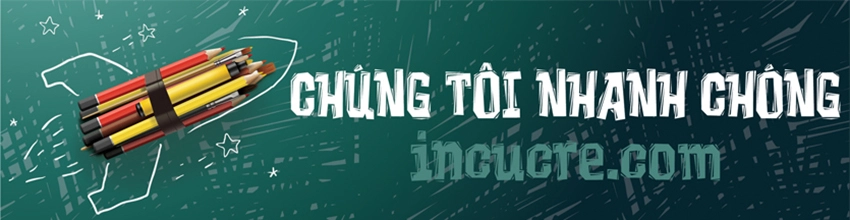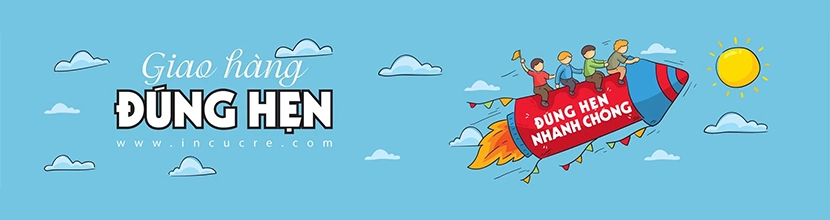Expand trong Illustrator
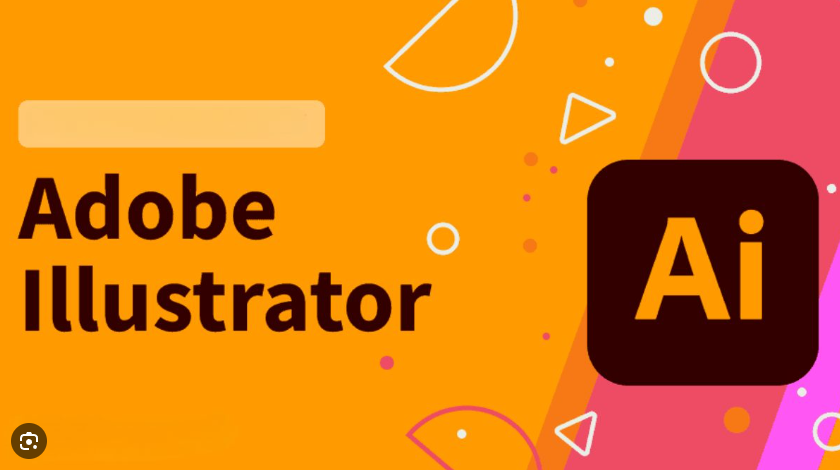
Trong thế giới thiết kế đồ họa, việc thành thạo các công cụ và kỹ thuật là điều cần thiết để biến những ý tưởng sáng tạo của bạn thành hiện thực. Một trong những lệnh mạnh mẽ nhất trong Adobe Illustrator là “Expand”, cho phép bạn nâng cao thiết kế và kiểm soát hoàn toàn các đối tượng và hiệu ứng. Khám phá chi tiết về chức năng của lệnh expand trong illustrator, các ứng dụng của nó và cách sử dụng nó hiệu quả trong quá trình thiết kế của bạn.
Lợi ích của việc sử dụng Expand trong Illustrator
- Chuyển đổi hiệu ứng thành đối tượng thực sự
- Chia nhỏ một đối tượng phức tạp thành nhiều đối tượng nhỏ hơn
- Biến đổi văn bản thành các đối tượng vector độc lập
- Tối ưu hóa đối tượng và hiệu ứng
Các tùy chọn trong mục Expand
Khi triển khai lệnh expand, bạn sẽ gặp một loạt các tùy chọn để tinh chỉnh kết quả:
Object: Chọn đối tượng hoặc nhóm đối tượng để mở rộng. Fill: Chuyển đổi màu Fill thành các đối tượng độc lập. Stroke: Chuyển đổi các nét vẽ thành các đối tượng độc lập. Gradient Mesh: Chuyển đổi lưới Gradient thành các đối tượng độc lập. Specify: Đặt dung sai cho các giá trị màu giữa các điểm dừng màu.
Ứng dụng thực tế của lệnh Expand
Lệnh expand có nhiều ứng dụng trong thiết kế:
Chia nhỏ đối tượng: Phá vỡ một đối tượng phức tạp thành nhiều phần nhỏ hơn, giúp chỉnh sửa và thao tác dễ dàng hơn. Biến đổi văn bản thành vector: Chuyển đổi văn bản thành các đường vector độc lập, cho phép bạn thay đổi hình dạng và kiểu dáng mà không làm mất chất lượng. Chuyển đổi hiệu ứng thành đối tượng: Biến đổi các hiệu ứng như Blend, 3D, Bo góc, distort thành các đối tượng thực sự, giúp tăng sự kiểm soát và chỉnh sửa. Tối ưu hóa hoạt ảnh: Phá vỡ các đối tượng hoạt hình thành các phần nhỏ hơn, giúp giảm kích thước tệp và cải thiện hiệu suất hoạt hình.
Hướng dẫn sử dụng lệnh Expand
Bước 1: Chọn đối tượng cần mở rộng Chọn đối tượng hoặc nhóm đối tượng mà bạn muốn mở rộng.
Bước 2: Truy cập lệnh Expand Chuyển đến menu Object > Expand Appearance.
Bước 3: Điều chỉnh tùy chọn Chọn các tùy chọn mở rộng mong muốn, chẳng hạn như Fill, Stroke hoặc Gradient Mesh.
Bước 4: Hoàn tất việc mở rộng Nhấp vào OK để mở rộng đối tượng và áp dụng các tùy chọn đã chọn.
Một số thuật ngữ thường gặp
Fill: Màu hoặc mẫu bên trong đối tượng. Stroke: Nét vẽ bao quanh đối tượng. Gradient Mesh: Lưới màu được sử dụng để tạo ra các hiệu ứng chuyển màu. Opacity: Độ trong suốt của đối tượng. Paths: Đường dẫn vector tạo nên hình dạng của đối tượng. Points: Các điểm điều khiển xác định hình dạng của đường dẫn.
So sánh lệnh Expand với các công cụ khác
| Công cụ | Chức năng |
|---|---|
| Expand | Biến đổi hiệu ứng và các thuộc tính nâng cao của đối tượng thành các đối tượng vector truyền thống. |
| Group | Nhóm nhiều đối tượng thành một, nhưng không phá vỡ các thuộc tính riêng lẻ. |
| Compound Path | Tạo một đối tượng phức tạp từ nhiều đường dẫn, vẫn giữ nguyên các đặc điểm riêng lẻ. |
| Clipping Mask | Giấu một phần của đối tượng bên dưới đối tượng khác. |
Kết luận
Lệnh Expand trong Illustrator là một công cụ mạnh mẽ giúp bạn biến đổi và tối ưu hóa các đối tượng và hiệu ứng trong thiết kế đồ họa. Bằng cách sử dụng các tùy chọn và ứng dụng khác nhau của nó, bạn có thể mở rộng khả năng thiết kế, tạo ra các đồ họa tinh tế và chuyên nghiệp.
Xem thêm
===>>> Drop Shadow trong Illustrator: Hướng dẫn toàn diện để tạo bóng đổ chuyên nghiệp